„Dropbox“ atsarginį serverį be galvos pradeda naudotiįdiegti komandinės eilutės „Dropbox“ versiją. Šiuo atveju pasinaudosime „Dropbox Uploader“. Tai scenarijus, palengvinantis automatinį turinio įkėlimą į „Dropbox“ per komandinę eilutę.
Įdiekite „Git“
Norėdami gauti šį scenarijų, turėsite įdiegti „Git“ paketą savo „Linux“ kompiuteryje. Atidarykite terminalo langą ir įveskite šias komandas, kad galėtumėte eiti su Git.
Ubuntu
sudo apt install git
Debian
sudo apt-get install git
„Arch Linux“
sudo pacman-S git
Fedora
sudo dnf install git
„OpenSUSE“
sudo zypper install git
Kitos Linux
Gitas yra visur paplitęs. Dėl to net ir neaiškiausio „Linux“ paskirstymo vartotojai turėtų turėti galimybę jį įdiegti. Naudokite savo paketų tvarkytuvę, norėdami ieškoti „git“, ir įdiekite ją. Arba patikrinkite, ar Pkgs.org nėra atsisiunčiamo montuotojo.
„Dropbox Uploader“
Įdiegę „Git“ įrankį, galime naudoti jį „Dropbox Uploader“ kodui paimti. Terminale, klonas šaltinio kodas jūsų „Linux“ kompiuteryje:
git clone https://github.com/andreafabrizi/Dropbox-Uploader.git
Naudojant Kompaktinis diskas komandą, perkelkite terminalą į naujai klonuotą „Dropbox-Uploader“ aplankas.
cd Dropbox-Uploader
Dabar scenarijus gali būti naudojamas, tačiau jis nebus naudojamasteisingai dirbti. Norėdami įsitikinti, kad „Dropbox Uploader“ veikia tiesiai „Linux“, turėsite atnaujinti jo teises. Galų gale „Dropbox Uploader“ įrankis yra „Shell“ scenarijus, taigi paprastas chmod užteks.
chmod +x dropbox_uploader.sh
„Dropbox Uploader“ veikia paleidžiant dropbox_uploader.sh. Tačiau įrankis taip pat pateikiamas kartu su keliais kitais scenarijais, kuriuos vartotojai gali naudoti dirbdami su „Dropbox“. Jei norite, atnaujinkite šių failų teises į:
chmod +x dropShell.sh chmod +x testUnit.sh
Nustatykite „Dropbox“ API
Dabar, kai jūsų „Dropbox“ atsarginė programinė įranga yra„Linux“ asmeniniame kompiuteryje, galime nustatyti atsarginę kopijų sistemą. Pirmasis žingsnis yra sukurti naują „Dropbox“ programos kodą. Šis kodas bus naudojamas prisijungiant „Dropbox“ į jūsų sąskaitą. Norėdami sukurti naują programą, eikite į oficialų kūrėjų puslapį, raskite mygtuką „sukurti programą“ ir spustelėkite jį.

Spustelėję „sukurti programą“, pateksite į API puslapį. Pasirinkite „Dropbox API“, jei norite tęsti.
Tada pasirinkite prieigos „Dropbox Uploader“ lygįturėtum turėti. Norėdami gauti geriausius rezultatus, pasirinkite „Visa prieiga“. Tai atlikus, jis galės veikti keliuose aplankuose, o ne vienoje srityje, visoje paskyroje.
Parašykite programos pavadinimą ir spustelėkite mygtuką „sukurti programą“, kad baigtumėte.
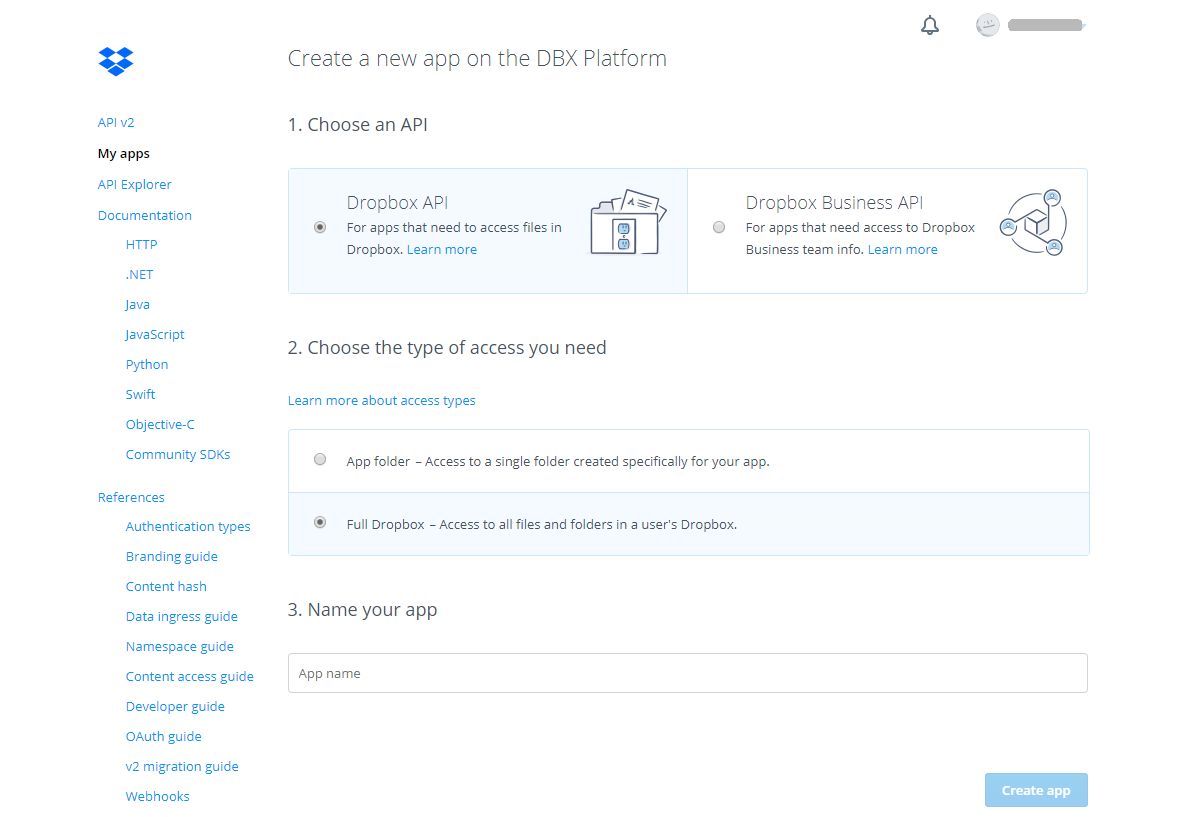
Po to, kai sukūrėPrograma kūrėjų centre būsite nukreipti į „Dropbox“ programos įrašą, skirtą „Įkelti“ įrankį. Slinkite žemyn, raskite „Generuotas prieigos raktas“ ir spustelėkite mygtuką „Generuoti“.
Kurti atsargines kopijas
Jūs turite „Dropbox“ API puslapį, nustatytąįkėlėją ir prieigos prieigos raktą, kurį galite naudoti su juo. Kitas žingsnis - susieti scenarijų su savo sąskaita. Norėdami tai padaryti, eikite į terminalą ir paleiskite „Dropbox Uploader“ įrankį.
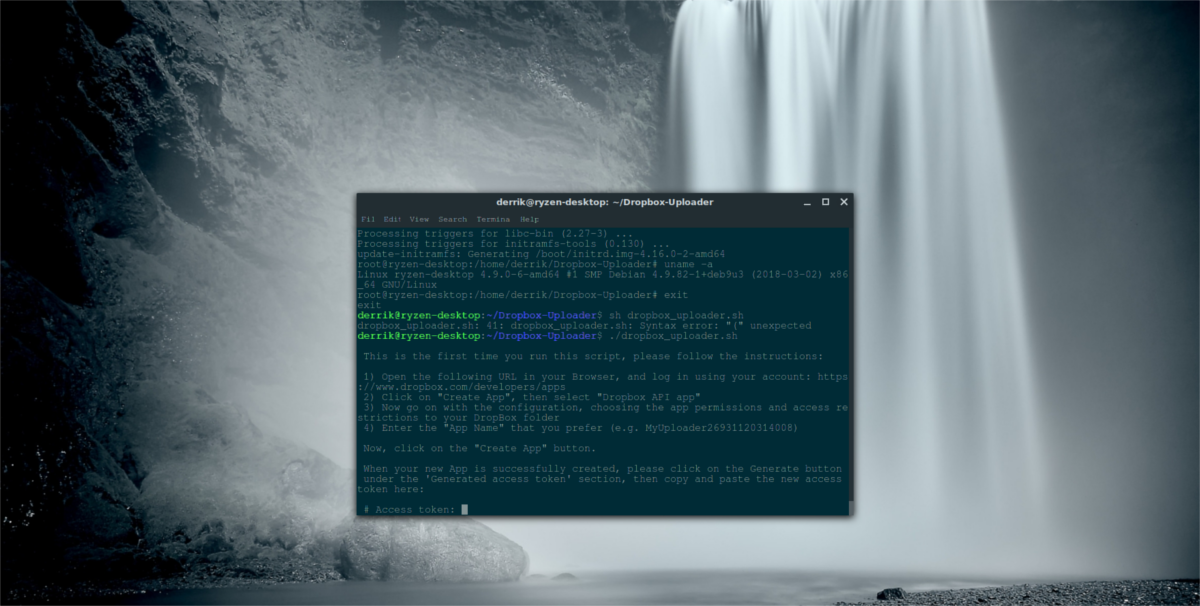
./dropbox_uploader.sh
Paleidus scenarijų pirmą kartą, jis paprašys jūsų prieigos prieigos rakto. Grįžkite į „Dropbox“ API puslapį ir nukopijuokite naują prieigos kodą iš ankstesnio.
Pridėjus naują prieigos kodą, saugu pradėti kurti atsargines kopijas. Pradėkite naudodami įkėlėją ir sukurkite naują aplanką:
./dropbox_uploader.sh mkdir Backup
Bėgimas mkdir sukurs nuotolinio atsarginio kopijavimo aplanką jūsų „Dropbox“ paskyroje. Iš čia galėsite įkelti failus į jį. Norėdami įkelti, paleiskite žemiau esančią komandą.
Pastaba: „Dropbox Uploader“ gali tvarkyti ne tik Tar.gz failus. Tinkinkite žemiau pateiktą komandą, kad galėtumėte įkelti bet kokio tipo failą.
./dropbox_uploader.sh upload /home/username/location/of/file.tar.gz
Automatizuoti atsargines kopijas
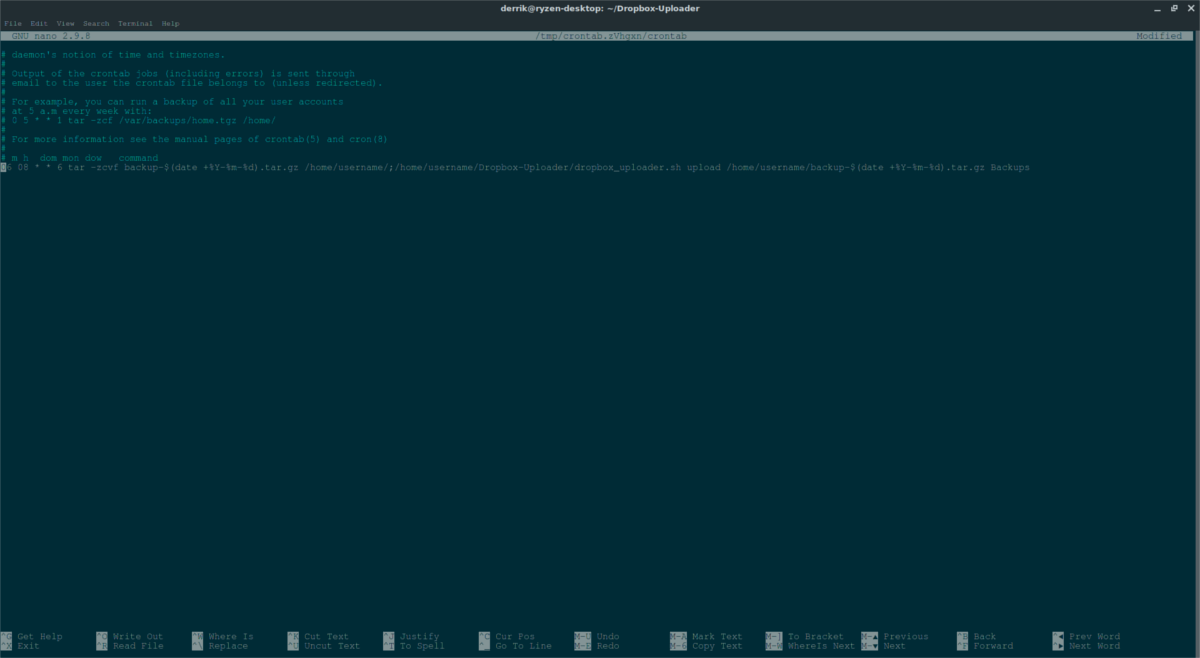
Rankinis įkėlimas yra gražus, tačiau geriau automatizuoti tokius dalykus. Šiam darbui geriausia naudoti „Cron“. Terminale įsigykite šaknį su su arba sudo.
su -
arba
sudo -s
„Root“ apvalkale pasiekite „Cron“:
crontab -e
Pasirinkite parinktį naudoti „Nano“ kaip redaktorių. Tada įklijuokite šiuos dalykus į „Cron“ failą.
Pastaba: ši „Cron“ komanda lieps jūsų „Linux“ kompiuteryje suspausti atsarginę kopiją ir nusiųsti ją į „Dropbox“ atsarginių kopijų aplanką kiekvieną dieną 8:06.
06 08 * * 6 tar -zcvf backup-$(date +%Y-%m-%d).tar.gz /home/username/;/home/username/Dropbox-Uploader/dropbox_uploader.sh upload /home/username/backup-$(date +%Y-%m-%d).tar.gz Backups
Įrašykite komandą į „Cron“. Išsaugojęs kompiuterį, jis automatiškai nufotografuos / namai / vartotojo vardas /, suspauskite ją į „Tar.gz“ archyvą, nurodykite datą ir įkelkite į „Dropbox“. Nenorite sukurti grafiko atsarginių kopijų savo namų aplanke? Tinkinkite aplanko kelius taip, kad jis nukreiptų į konkretų aplanką.
Jei viskas atrodo gerai, išsaugokite naują „Cron“ failą Nano naudodami „Ctrl“ + O.
Išjungti automatines atsargines kopijas
Automatinės atsarginės „Dropbox“ atsarginės kopijos yra puikios, bet jei norite su ja susidoroti tik rankiniu būdu, pašalinkite komandą iš „Cron“:
su - crontab -e
Kaip ir anksčiau, išsaugokite redagavimus naudodami „Ctrl“ + O. Išsaugojus, automatinė atsarginė kopija sustos.













Komentarai